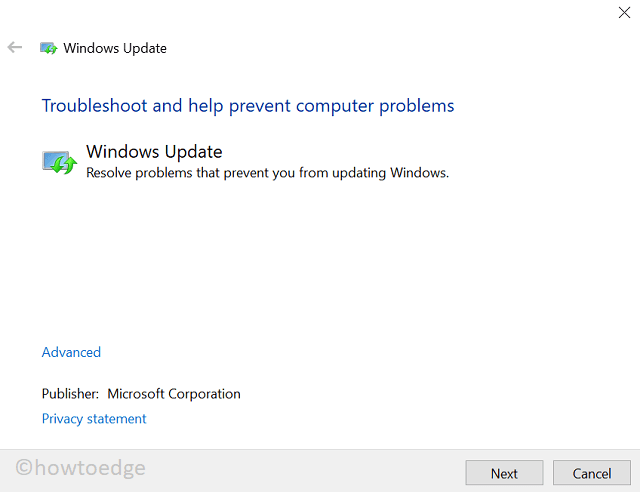Исправить ошибку принтера 0x000003eb, «Невозможно установить драйвер принтера»
Ошибка 0x000003eb является распространенным кодом ошибки принтера и возникает в основном из-за наличия некоторых поврежденных или устаревших драйверов очереди печати. Это также могло быть результатом работы старого программного обеспечения принтера. Какой бы ни была проблема в вашем случае, вы можете решить ее, применив исправления, описанные в этом посте.
Эта ошибка принтера часто сопровождается сообщением об ошибке следующего содержания:
Невозможно установить принтер. Операция не может быть завершена (ошибка 0x000003eb)

Как удалить или очистить очередь печати в Windows
Ошибка принтера 0x000003eb: причины и способы устранения
Ошибка принтера чаще всего возникает, когда необходимые службы либо отключены, либо не работают в фоновом режиме. Службы, которые должны быть запущены на вашем компьютере при использовании принтера, — это служба установщика Windows и служба диспетчера очереди печати. Включите обе эти службы и проверьте, разрешается ли таким образом код ошибки 0x000003eb.
Помимо этого, проблемы, связанные с драйверами, также могут привести к тому, что Printet больше не будет работать на ПК с Windows 11/10. Устранение неполадок принтера и если проблема не устранена, вам следует загрузить последнюю версию драйвера принтера с официальной страницы производителя и установить это на свой компьютер. DriverFix — еще один эффективный инструмент, с помощью которого вы можете попытаться найти и решить проблемы с системными драйверами, в данном случае с поврежденным драйвером принтера.
1]Проверьте и включите службу установщика Windows
Служба установщика Windows — очень важная служба на ПК с Windows, поскольку она позволяет запускать и изменять все пакеты приложений. Когда эта служба не запущена или отключена на вашем компьютере, вы столкнетесь с проблемами при установке или обновлении новых драйверов или приложений, что приведет к коду ошибки 0x000003eb. Если вы хотите, чтобы ваш принтер снова заработал, выполните следующие простые шаги:
- Нажмите Windows + R, чтобы открыть диалоговое окно «Выполнить».
- Введите «services.msc» без кавычек и нажмите «ОК».
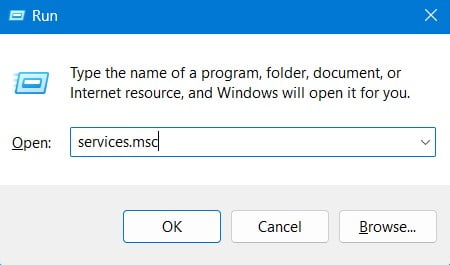
- Когда откроется окно «Службы», прокрутите вниз до службы установщика Windows и дважды щелкните ее.
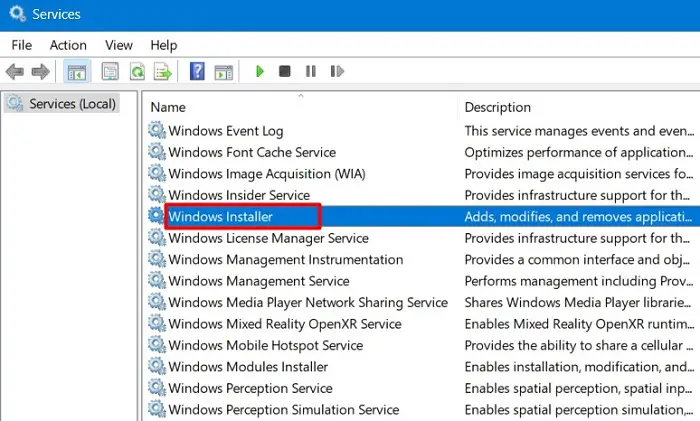
- Откроется окно свойств.
- Прокрутите вниз и проверьте его статус, кроме «Статус службы». Если это было отключено, вы найдете рядом с ним надпись «Остановлено». Нажмите кнопку «Пуск» и подождите, пока эта служба запустится на вашем ПК с Windows.

- Если вы обнаружите, что эта служба работала раньше, сначала остановите эту службу, а затем запустите ее снова.
После того, как вы включили эту службу, проверьте, можете ли вы печатать свои документы, которые ранее выдавали код ошибки 0x000003eb.
Примечание: по умолчанию для его типа запуска установлено значение «Вручную». Измените тип запуска на «Автоматически», а затем снова включите эту службу.
Повторите описанные выше шаги, чтобы также включить службу диспетчера очереди печати.

2]Устранение неполадок принтера
Ваш принтер также может привести к ошибке с кодом 0x000003eb из-за некоторых внутренних сбоев. Поскольку нет известного решения для решения внутренних проблем, вам лучше устранить неполадки с принтером. Следуйте этим инструкциям о том, как выполнить эту задачу –
- Нажмите Windows + I и выберите Система.
- Перейдите в раздел «Устранение неполадок» > «Другие средства устранения неполадок» на правой панели.
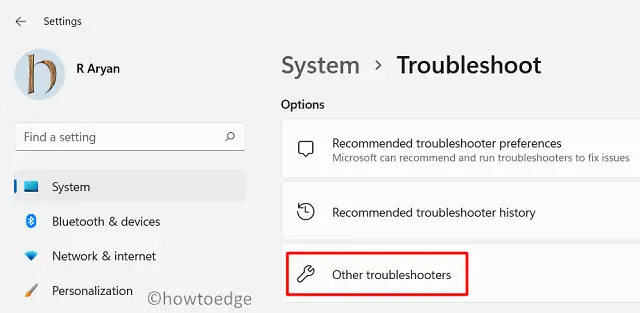
- Найдите принтер в разделе «Наиболее частые» и нажмите кнопку «Выполнить», доступную рядом с ним.

- Когда запустится средство устранения неполадок, нажмите «Далее» и следуйте инструкциям на экране.
Затем этот инструмент запустится и проверит основные причины в Windows 11. Если он обнаружит какие-либо проблемы с драйвером принтера, они будут устранены автоматически. Перезагрузите компьютер и проверьте, можете ли вы теперь легко печатать документы.
3]Переустановите драйверы принтера
Если ошибка принтера 0x000003eb все еще появляется, это должно быть связано с повреждением драйвера принтера. Чтобы решить эту проблему, вы должны перейти на официальный сайт производителя вашего ПК и загрузить оттуда последнюю версию драйвера принтера.
Файл загружается как исполняемый файл, который можно установить, просто дважды щелкнув по нему. Перезагрузите компьютер и проверьте, можете ли вы использовать принтер без повторного появления кода ошибки 0x000003eb.
Надеюсь, ошибка принтера уже устранена. Если нет, вы можете попробовать инструмент для исправления драйверов премиум-класса. DriverFixи быстро разберитесь с этим кодом ошибки.